Lukitun puhelimen käyttö on vähän vähemmän kuin sen puuttuminen, koska sen kanssa ei voi tehdä mitään. Tämä mahdollisuus ei kuitenkaan ole viimeinen, koska on olemassa tapoja avata se ennen kierrättämistä tai varastointia loputtomiin. Tässä artikkelissa kerrotaan, mitä tehdä, jos sinulla on iPhone ICloud on estänyt XS: n tai jos et muista sen suojakoodia tai salasanaa. Mukana on myös iPhone XS Max -mahdollisuudet, koska tarkastelemme sitä samassa nimikkeistössä.
Jos iCloud estää iPhone XS: n
ICloudin suorittamat lohkot suoritetaan yleensä, kun iPhone katoaa tai on varastettu, joten kukaan laillisen omistajan ulkopuolella ei voi käyttää sitä ollenkaan. Tätä lohkoa ei voida kiertää palauttamalla eikä millään muulla jalkakäyttäjälle saavutettavalla menetelmällä. Jos iPhone XS on tässä tilanteessa joko siksi, että olet estänyt sen itse luopumalla kadonneesta tai muusta syystä ”Löydä iPhone” -kohdassa, sinun pitäisi ottaa yhteyttä omena ja selitä, että olet laitteen laillinen omistaja. Jos annat kattavan selityksen ja myös todisteita omistajuudesta, yritys avaa sen lukituksen, jotta voit käyttää sitä uudelleen.

Mutta Entä jos et tiedä onko iCloud estänyt sen ? No, Applen verkkosivustolla on toiminto, joka ilmoittaa sinulle. Itse asiassa työkalua ei ole kehitetty tätä tarkoitusta varten, mutta on täysin hyödyllistä tarkistaa, onko päätteellä tämä lohko. Seuraavat vaiheet vahvistusta varten:
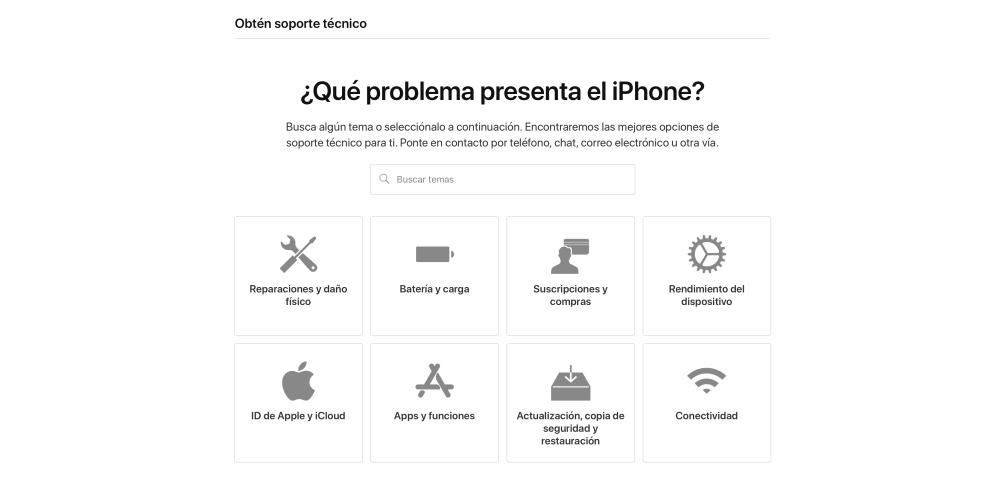
- Siirry Applen verkkosivusto.
- Siirry Tuki osa, joka sijaitsee ylemmän palkin oikealla puolella.
- paina iPhone.
- valita Korjausvaihtoehdot.
- Etsi ja valitse Tee tapaaminen tai pyydä palvelu.
- Useita vaihtoehtoja ilmestyy nyt, joille on napsautettava Korjaukset ja fyysiset vahingot.
- Valitse mikä tahansa korjauksen syy , koska tällä ei ole merkitystä prosessissa.
- Anna Apple ID ja salasana .
- Nyt astua Ishayoiden opettaman sarjanumero tai IMEI iPhone XS- tai XS Max -sovelluksesta.
Kun olet tehnyt tämän, voit tietää, onko iCloud lukittu puhelimeen, koska näytölle ilmestyy sanoma ” Anteeksi, mutta et voi luoda korjausta, kun laite on lukittu. ” Kuten näette, ilman korjausta, korjauspyyntö on osoittanut laitteen olevan tukossa. Jos tätä viestiä tai muuta vastaavaa ei tule näkyviin, voit hengittää helposti, koska silloin tällaista saartoa ei ole.
Jos se on käytettyjä ostettu iPhone
Käytetyn iPhonen ostamisella on riskejä. Jos teet sen yksityiselle henkilölle ilman mitään takuita, olet vaarassa, että laitteessa on fyysinen vika, jota ei ole mainittu, että sillä on jokin sisäinen ongelma, jota ei näy, ja myös, että iCloud estää sen. Valitettavasti verkossa ja muissa yhtä suosituissa laitteissa kuin iPhonissa esiintyy monia huijauksia, joista usein järjestetään ryhmiä, jotka on omistettu näiden puhelimien varkauksiin ja niiden myöhempään myyntiin riippumatta siitä, toimivatko ne oikein. . Tämä ei tarkoita, että kaikki myyjät ovat epäluotettavia, mutta siksi on aina ryhdyttävä varotoimenpiteisiin varmistaaksesi, että kaikki on oikein.
Jos iPhone XS tai XS Max, joka olet ostanut tältä markkinoilta ja olet löytänyt lukon, sinun on ensin tehtävä se ota yhteyttä myyjään. Ehkä tällä henkilöllä on hyvä usko ja se on virhe ja he voivat ystävällisesti edetä puhelimen lukituksen avaamiseen. Jos et ota yhteyttä häneen tai huomaat, että se on huijaus, voit ilmoittaa siitä palvelulle, jonka kautta ostit (käytettyjen myyntisovellusten tai verkkosivustojen). On myös suositeltavaa mennä toimivaltaisille viranomaisille arkistoimaan valitus tässä suhteessa, vaikka valitettavasti on harvoja tapauksia, jolloin tämä päätyy hedelmälliseen.
Et muista turvakoodia
Toinen tilanne, jossa voit olla iPhone XS: n kanssa, on se, että et muista suojauskoodia, jonka avulla voit käyttää sitä. Tässä tapauksessa onneksi on olemassa ratkaisu, joka sisältää laitteen palauttamisen. Sillä on kuitenkin haittapuoli, ja se on se et voi kopioida tietojasi ja sinun on tyydyttävä viimeiseen tekemäsi, jos olet koskaan tehnyt sen. Päätteen muotoiluun tarvitaan tietokone, riippumatta siitä, onko se Mac or Windows.
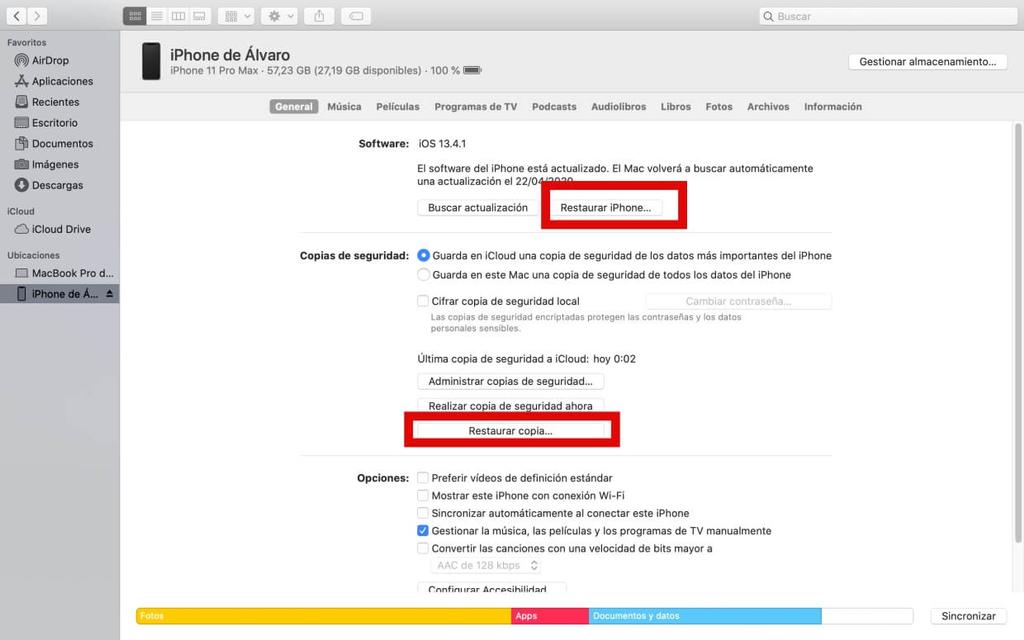
Mac MacOS Catalina tai uudempi
- Kytke iPhone Mac-tietokoneeseen kaapelin avulla.
- Avaa uusi löytäjä ikkuna .
- Odota, että Mac havaitsee iPhonen, ja napsauta sen nimeä (se sijaitsee vasemmalla puolella olevassa palkissa).
- Siirry general kieleke .
- Valitse Palauta varmuuskopio jos sinulla on sellainen Macissa. Jos ei, napsauta Palauta Iphone.
Mac MacOS Mojaven kanssa tai aiemmin
- Kytke iPhone Mac-tietokoneeseen kaapelin avulla.
- avoin iTunes .
- Odota, että Mac havaitsee iPhonen, ja napsauta sitten sen kuvaketta (se sijaitsee iTunesin vasemmassa yläkulmassa).
- Siirry Yhteenveto kieleke .
- Valitse Palauta varmuuskopio jos sinulla on sellainen Macissa. Jos ei, napsauta Palauta Iphone.
Windows PC
- Kytke iPhone tietokoneeseen kaapelin avulla.
- avoin iTunes . Jos sinulla ei ole tätä ohjelmaa, sinun on ladattava ja asennettava se.
- Odota, kunnes tietokone havaitsee iPhonen, ja napsauta sitten sen kuvaketta (se sijaitsee iTunesin vasemmassa yläkulmassa).
- Siirry Yhteenveto kieleke .
- Valitse Palauta varmuuskopio jos sinulla on sellainen Macissa. Jos ei, napsauta Palauta Iphone.